Å si at GIF-er styrer internett vil absolutt ikke være en overdrivelse. Enten det er sosiale nettverkstjenester, kommentartråder på nettsteder og blogger, og til og med memes, inneholder omtrent alt en hel del GIF-er. Disse loopede animerte bildene (og videoene) er noe som nesten alle som noen gang har vært på internett, vet om. Gitt hvor populære animerte GIF-er er, er det ingen overraskelse at det er utallige GIF-skaperapper, programvare og nettbaserte tjenester tilgjengelig, noe som gjør det mulig å lage GIF-er ved å bruke alt fra bilder til YouTube-videoer. Og som du kanskje har gjettet nå, har vi kuratert en liste over 12 av de beste GIF-produsentverktøyene. Disse lar deg ikke bare lage GIF-er, men deler dem også med andre på sosiale nettverk, i tillegg til å tilby mange andre funksjoner. Psyched? Les videre, gutter!
Nettverktøy
1. Lag et Gif
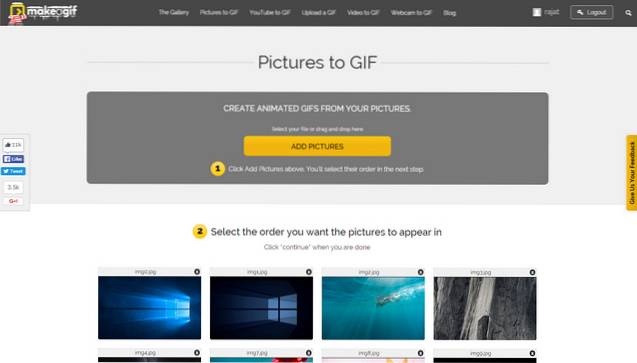
Make A Gif lar deg lage GIF-er ved hjelp av et mangfoldig utvalg av medier / kilder, for eksempel dine egne opplastede bilder, YouTube-hostede videoer og til og med videoene som er tatt opp direkte fra webkameraet. Det er enkelt å lage GIF-er, og du kan spesifisere detaljerte alternativer (f.eks. GIF-størrelse, animasjonshastighet), samt legge til koder. GIF-er opprettet fra videoer kan være maksimalt 5 sekunder lang (20 sekunderhvis du oppretter en gratis konto, som også gjør det mulig å fjerne tjenestens vannmerke fra dem, blant andre fordeler).
Det er også verdt å nevne at Make A Gifs hjelpetekst sier at bare opp til 20 bilder kan brukes til å lage GIF-er; men i testingen var vi i stand til å lage GIF-er ved hjelp av over 50 bilder. Åh, og den har også denne fine Chrome-utvidelsen, som gjør det mulig å lage GIF-er fra hvor som helst på nettet, raskere. Så er det den enorme samlingen av brukerinnsendte GIF-er som du både kan bruke og bidra til.
I hovedsak scorer Make A Gif med sin evne til å lage GIF-er fra forskjellige kilder, og (forholdsvis) bedre lengdegrenser for GIF-er. Tjenesten er imidlertid ikke uten downers, som inkluderer motstridende (og riktignok utdaterte) hjelpetekst og langsomme opprettingshastigheter.
Besøk nettsiden
2. Giphy
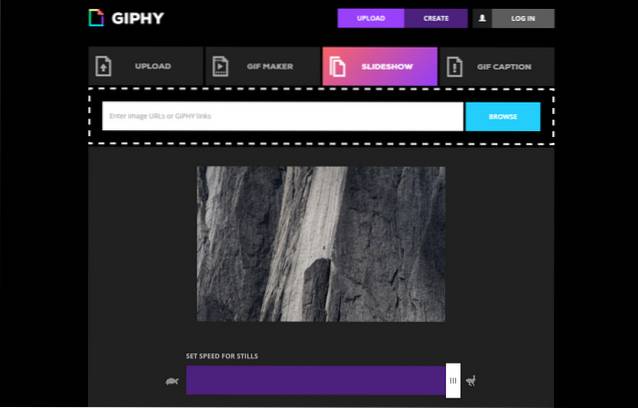
Giphy er en database med søkemotor skreddersydd for GIF-er. Et kjent navn når det gjelder GIF-er, Giphy er vert for salgsfremmende (animert GIF) innhold fra store merker, inkludert slike som Pepsi og Calvin Klien, og lar også brukere laste opp sine egne GIF-er (og videoklipp). Du kan søk etter GIF-er basert på mange kategorier (f.eks. anime, følelser). Så langt det går å lage GIF, kan Giphy lage dem fra begge brukeropplastede bilder, samt bruke videoinnhold hentet fra videodelingsnettsteder som YouTube.
Du kan bruke (praktisk talt) et hvilket som helst antall bilder (og til og med eksisterende GIF-er) for opprettelse, så lenge du setter animasjonshastigheten på en slik måte at den resulterende GIF er maks 15 sekunder lang. Også, den videobaserte GIF-er kan ikke være lenger enn 10 sekunder, og det er en størrelse på 100 MB på GIF-er og filmklipp du kan laste opp. Så det er noe å merke seg.
Og ikke glem å sjekke Giphy Labs, som inneholder mange morsomme ting (f.eks. Giphy Chrome-utvidelse, Giphy ScreenSavers) som får Giphy til å jobbe med mange andre online-tjenester og apper via API-en. For å oppsummere, hvis alt du trenger er et kraftverk online GIF maker-verktøy som fokuserer sterkt på sosial deling, og som også lar deg finne de nyeste og beste GIF-ene på omtrent ethvert emne du kan tenke deg, vil du elske Giphy.
Besøk nettsiden
3. Ezgif
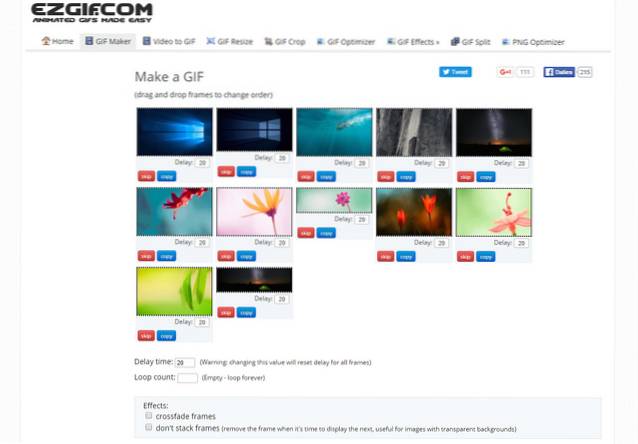
Ezgif er et av de beste online GIF maker-verktøyene der ute, men det er mye mer enn det. Det er fordi det egentlig er en samling av online GIF-behandlingsverktøy, som kan brukes til ikke bare å lage GIF-filer, men også bruke grunnleggende redigeringer (f.eks. beskjære, endre størrelse, optimalisere via teknikker som fargereduksjon) til dem, og til og med dele og slå sammen flere GIF-er.
Ezgif har betydelig god filstørrelse / antall grenser, og lar deg lage bildebaserte GIF-filer opptil 400 bilder, med den kombinerte filstørrelsesgrensen 30 MB. Tilsvarende er den maksimalt tillatte størrelsen for videobasert GIF-konvertering 60 MB, og for å laste opp bilder for redigering, er denne grensen 60 MB. Ezgif er perfekt hvis du leter etter et komplett online GIF-opprettelses / behandlingsverktøy. Husk imidlertid at det kan ikke være vert for bilder, så sørg for at du laster ned GIF-ene dine når de er behandlet.
Besøk nettsiden
4. GifDeck
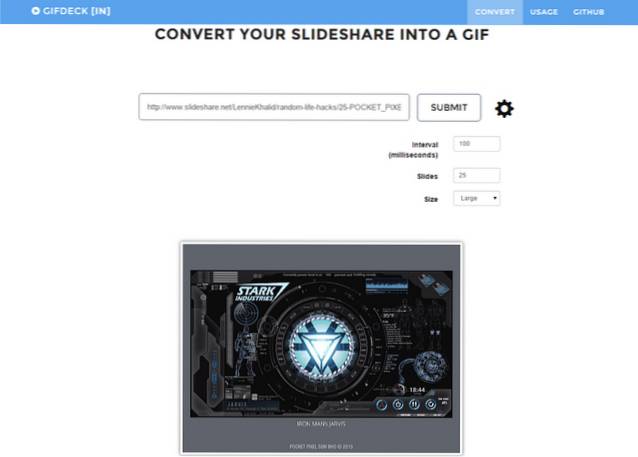
SlideShare, eid av LinkedIn, er en uunnværlig kilde til lysbildefremvisninger på omtrent alle tenkelige temaer. Og GifDeck lar deg konvertere disse SlideShare lysbildefremvisningene til GIF-er. Bare skriv inn SlideShows unike URL, konfigurer parametrene (f.eks. Kvalitet, animasjonsintervall), og GifDeck vil håndtere resten. De opprettet GIF-ene kan lastes ned med ett klikk. GifDeck kan være veldig nyttig i visse situasjoner, for eksempel når du trenger å dele en lysbildefremvisning på sosiale nettverk, eller sende den via e-post. Når det er sagt, er GifDeck det ganske grunnleggende, og har heller ikke noen direkte delingsalternativer.
Besøk nettsiden
5. Imgur
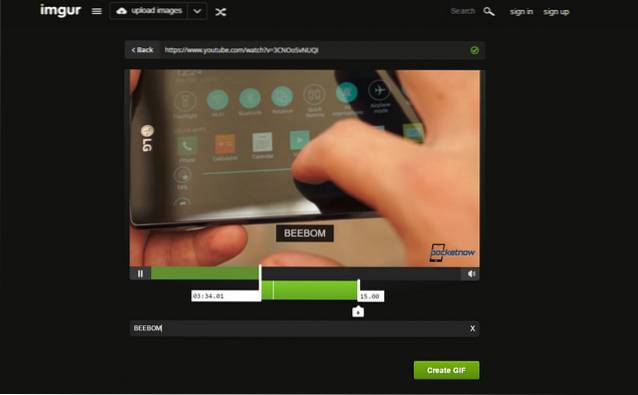
Hvis du tror Imgur bare handler om virale bilder og memer, tenk igjen. Det svært populære nettstedet for bildedeling / hosting (og det er mange flere som det) inkluderer også en fin funksjonalitet (passende navn Video to GIF) for å konvertere videoer fra mange populære online kilder (f.eks. Facebook, YouTube) til animerte GIF-filer opp til maksimalt 15 sekunder I lengde. Alt du trenger å gjøre er å spesifisere videoens URL (maks. Maks. 1 GB), sammen med det 15 sekunders vinduet, og Imgur Video til GIF tar den derfra. Annet enn det, kan du også laste opp dine egne GIF-er (opptil 200 MB), og store GIF-er konverteres automatisk til Imgur sine egne GIFV format.
For de som bare trenger rask 15 sekunders GIF-opprettelse, og som også vil laste opp / dele GIF-er, har Imgur's (Video to GIF) dekket deg.
Besøk nettsiden
6. Gifs
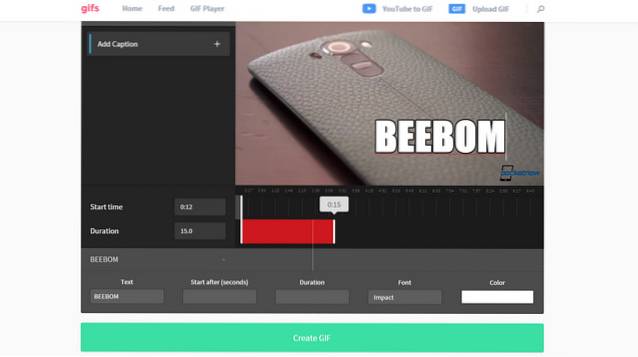
Binging på alle slags YouTube-videoer er en favoritt tidsfordriv for mange. Og det er tider når man kommer over en morsom YouTube-video som man føler ville ha vært flott delbart materiale, om bare det var en GIF. Hvis du er blant mye, må du ta en titt på Gifs. Det er et enkelt nettbasert verktøy, sentrert rundt å lage 15 sekunder looping, animerte GIF-er fra YouTube-videoer.
Alt du trenger er videoens URL, og du kan spesifisere 15 sekunders videodel som skal konverteres til en GIF. En unik ting er at du kan legge til forskjellige sosiale mediekoblinger til GIF-ene dine, slik at de vises som overlegg, og dermed gir GIF-ene en personlig tag. Og du trenger ikke engang å bry deg med å kopiere og lime inn YouTube-URL-er igjen og igjen. Bare legg til "gif" før ordet "youtube" i videoens URL, og Gifs vil få det hele til å fungere enda raskere. Prøv det, det er skikkelig gøy!
Besøk nettsiden
Desktop-applikasjoner
1. GIF Animator
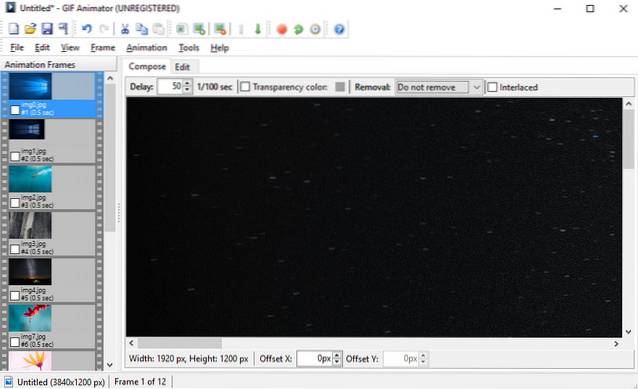
Vil du ha et kraftverks-GIF-produsentverktøy, med alle de fancy konfigurasjonsfunksjonene og alle de andre bjeller og fløyter? Ta en titt på GIF Animator, da det passer perfekt. I hovedsak er GIF Animator ikke ment for uformell GIF-opprettelse, men bruksområdene inkluderer profesjonelle bruksscenarier, for eksempel bruk av GIF for e-post (e) og nettsidebannere. GIF Animator gjør det mulig å lage animerte GIF-er fra bunnen av, ved hjelp av både bilder og videoer.
Du kan spesifisere avanserte instillinger som forsinkelse, sløyfetelling, gjennomsiktighet, kompresjonskvalitet og mye mer. Det er også en innebygd bildeditor, og GIF-er kan optimaliseres ytterligere for å ta mindre plass. GIF Animator støtter nesten alle populære formater for kildebilder, og de opprettede GIF-ene kan til og med lagres som AVI-filer. I et nøtteskall er GIF Animator mer egnet til profesjonell GIF-opprettelse, og det er veldig verdt prisforespørselen.
Plattform tilgjengelighet: Windows 10, 8, 7, Vista og XP (Last ned)
Pris: Betalt lisens koster $ 49,95, gratis prøveversjon tilgjengelig
2. Giffing Tool
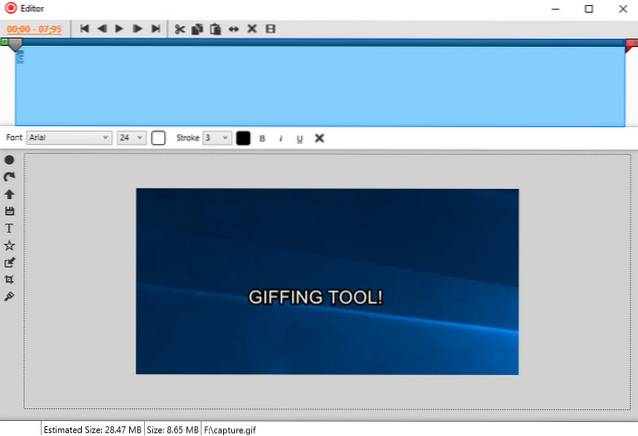
Giffing Tooler et solid GIF-skaperprogram som har et anstendig sett med funksjoner. Det er sant at den ikke kan lage bildebaserte GIF-er, men den bærbare appen fungerer feilfritt når det gjelder å lage kort varighet (5-10 sekunder anbefales) GIF-er fra innholdet som vises på skjermen, som også kan omfatte andre GIF-er. Bare spesifiser området som skal registreres, og trykk på Start-knappen. Postopptak, applikasjonens kraftig redaktør kan brukes til å gjøre alt fra granulær ramme redigering (f.eks. revers, trim) via tidslinjevisningen, til å legge til spesialeffekter som gråskala.
Det er til og med flere forhåndsinnstillinger av kvalitet (f.eks. Lav, middels) som du kan velge mellom og kan redigere eksisterende GIF-er opptil 50 MB i størrelse. GIF-ene kan også lagres i det nettvennlige WEBM-formatet. Etter vår mening er dette perfekt for de som synes en mengde muligheter i den tidligere omtalte GIF Animator er litt forvirrende..
Plattform tilgjengelighet: Windows 10, 8, 7, Vista og XP (Last ned)
Pris: Gratis, kan støttes med et valgfritt (betal hva du føler for) kjøp
3. Giphy Capture

Giphy tilbyr apper for Android og iOS, men de lar deg bare søke etter GIF og dele dem. Imidlertid tilbyr den en GIF maker-app for Mac kalt GIF Capture. Å lage en GIF med Giphy Maker er ganske lek, som det lar deg lag GIF-er med bare et par klikk. Du kan bare åpne appen, rette søkeren på videoen og voila! Det er gjort. Det lar deg også redigere GIF-er, du kan sette løkken, legge til bildetekster og mer. Når du er ferdig, lar appen deg lagre GIF-er til Giphy eller dele dem via sosiale nettverk eller e-post.
Selv om Giphy Capture-appen ikke er så avansert som andre alternativer på listen, fungerer den på grunn av sin enkelhet og brukervennlighet. I tillegg er det den eneste anstendige GIF maker-appen vi kunne finne for Mac. Så du må nøye deg med det hvis du er en Mac-bruker.
Plattform tilgjengelighet: macOS (Last ned)
Pris: Gratis
iPhone-apper
1. Giflab
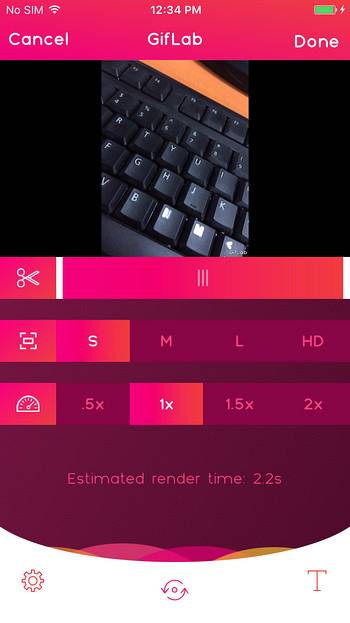
Vil du ha noe til iPhone som kan forvandle videoer til solide GIF-er på få sekunder? Gjør deg selv en tjeneste og få Giflab. Den brukervennlige appen tar en trinnvis tilnærming for å lage GIF-er, og kan gjøre det ved å bruke begge videoene som er lagret på enheten, så vel som de som er spilt inn via appen. Videoene kan maksimalt være 15 sekunder lang, og kan finjusteres via Giflabs redigeringsalternativer. Du kan trimme deler av videoen via en hendig tidslinjebryter, og også endre parametere som kvalitet (f.eks. Liten, middels, stor og HD) og animasjonshastighet (fra 0,5x til 2x).
Teksting støttes også, sammen med en pen samling skrifter. Til slutt kan de opprettede GIF-ene lagres i galleriet, eller deles med mange tjenester som Gfycat, og til og med via e-post. Men selv med alt dette, kan Giflab ikke lage GIF-er fra bilder, noe som er litt av en bummer.
Installere: (Gratis)
2. Live GIF

En av de mest imponerende (men ikke akkurat nye) funksjonene til iPhone 6s og iPhone 6s Plus, er enhetens evne til å ta Live Photos, som egentlig er bilder med en veldig kort animasjon. Og hvis du noen gang har ønsket det slå live-bildene dine til GIF-er, Live GIFer det du trenger. Det er riktig! Live GIF kan konvertere Live Photos til både GIF og korte videoer, som deretter kan redigeres via et hvilket som helst tredjeparts GIF- og videoredigeringsprogram eller apper. Selv om det i seg selv kanskje ikke virker mye, kan denne appen være veldig nyttig når du vil sende over ett eller flere av Live Photos til vennene dine, som ikke har den nyeste iPhone.
Installere: ($ 1,99)
3. Motion Stillbilder
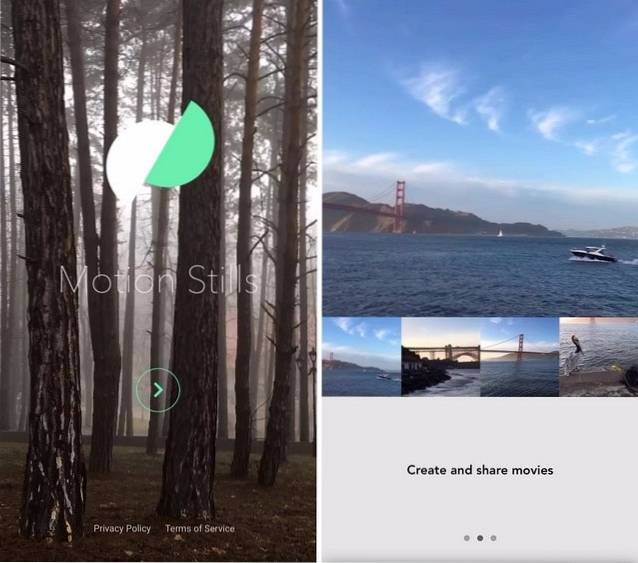
Google lanserte nylig Motion Stills-appen for iOS som i likhet med Live GIF lar deg enkelt konvertere iPhones Live Photos til GIF. Appen oppretter ikke bare GIF-er fra Live Photos, den stabiliserer også bildene dine og lar deg lage filmer ut av Live Photos. Sammen med det lar appen deg velge GIF-kvalitet og hastigheten som klippene gjentas med. Vel, vi har allerede snakket utførlig om Motion Stills-appen i en detaljert artikkel, så du bør sjekke det for å vite mer om det.
Installere: (Gratis)
Android-apper
1. Gi meg! Kamera
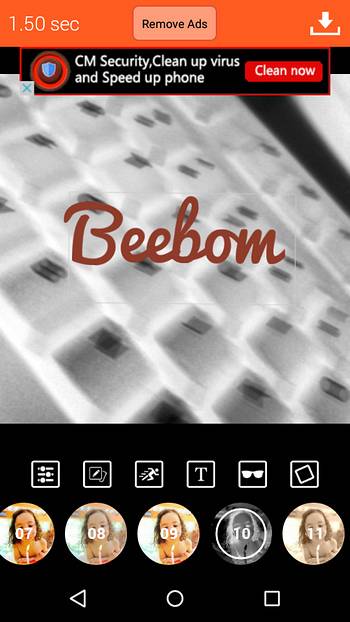
Ekstremt godt laget og stappfull av godhet, Gif Me! Kamera er en av de beste måtene å lage GIF-er på Android-enheten din. Den kan brukes til å lage GIF fra både bildene og videoene som er lagret på enheten din, og kan også direkte konvertere videoer som er spilt inn fra enhetens kamera (maksimum 14 sekunder lang) til GIF. Du kan legge til en hel haug med filtre til de animerte GIF-ene, og legg dem også over teksttekster (bruker en av de mange tilgjengelige fontene), klistremerker, rammekanter og hva som helst.
Det er også omfattende kontroller for å endre animasjonshastigheten, og når den er opprettet, kan utdataene lagres på enheten. Men hva som virkelig gir Gif Me! Kamera kanten er dens evne til å skape stopp bevegelse og tidsforløp videoer, som gir noen virkelig flotte GIF-er.
Installere: (Gratis)
2. Gif Edit Maker Video
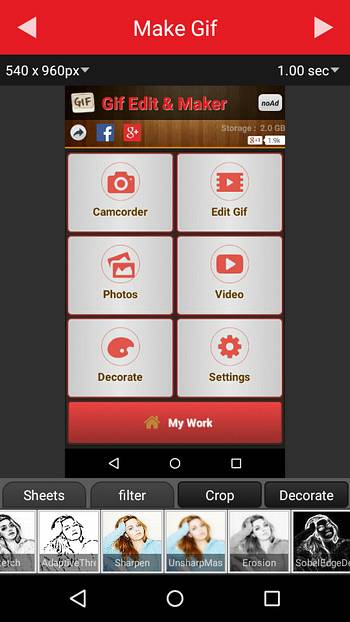
Leter du etter et dyktig GIF-verktøy for Android-enheten din? Se ikke lenger enn Gif Edit Maker Video. Den brukervennlige appen gir deg muligheten til å lage animerte GIF-er fra både bilder og videoer på et blunk. Du kan også redigere eksisterende GIF-er, og også konvertere korte videoer som er spilt inn fra enhetens kamera til GIF-er. Appen leveres med alle slags grunnleggende redigeringsalternativer (f.eks. Beskjæring, omorganisering av rammer), en håndfull bildefiltre (f.eks. Sepia), og har muligheten til å finjuster alt fra kvalitet til animasjonsforsinkelse.
Dessuten kan du til og med sett inn GIF-er i bilder. I sammendrag fungerer Gif Edit Maker Video ganske bra for hva det er, og tilbyr en morsom måte å lage GIF-er mens du er på farten..
Installere: (Gratis)
SE OGSÅ: Slik får du iPhones Live Photos-funksjon på Android
Klar til å prøve disse GIF-skaperappene og -verktøyene?
GIF-produsentens verktøy og apper som er diskutert ovenfor, gjør raskt arbeid med å gjøre bilder og videoer om til loopede, animerte GIF-er som Internett er så gal på. Og det at disse kan brukes til å lage GIF-er på mobile enheter, datamaskiner og til og med i nettlesere, gjør ting enda morsommere. Ta dem alle for et snurr, og gi oss beskjed om hvilken (e) du liker best i kommentarene nedenfor.
 Gadgetshowto
Gadgetshowto



